Hvis du modtager en KERNEL_SECURITY_CHECK_FAILURE Stop fejl eller blå skærm på Windows 10/8/7, så har dette indlæg nogle fejlfindingstrin, du måske vil prøve. Denne fejl skyldes normalt problemer med hukommelse eller driver inkompatibilitet eller korruption af systemdata.
Fejlkontrol KERNEL_SECURITY_CHECK_FAILURE har en værdi på 0x00000139. Denne fejlkontrol indikerer, at kernen har registreret korruption af en kritisk datastruktur.
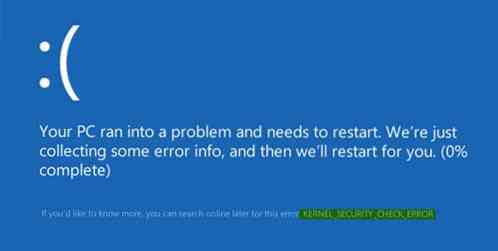
Fejl i kernesikkerhedskontrol
Hvis du modtager KERNEL_SECURITY_CHECK_FAILURE blå skærm, er der et par ting, du måske vil prøve. Se, hvad der gælder for dit system, og fortsæt med disse forslag.
- Kør Windows Update
- Kør systemfilkontrol
- Kør Driver Verifier Manager
- Kør Memory Diagnostic Tool
- Scan din harddisk for fejl
- Fejlfinding i Clean Boot State
- Aktivér den ældre opstartspolitik.
Hvis du kan logge ind normalt, godt; ellers bliver du nødt til at starte i fejlsikret tilstand, gå ind i skærmbilledet Avanceret startindstillinger eller bruge installationsmediet til at starte for at kunne udføre disse instruktioner.
1] Kør Windows Update
Først skal du installere alle de senest tilgængelige Windows-opdateringer og scanne din computer med din antivirussoftware.
2] Kør systemfilkontrol
Du kan også køre System File Checker for at erstatte beskadigede systemfiler, hvis der er nogen. Du vil muligvis også fysisk sikre, at din RAM, harddisk og andre hardwarekomponenter og tilbehør er tilsluttet korrekt.
3] Kør Driver Verifier Manager
Kør Driver Verifier Manager for at kontrollere for korrupte drivere. Hvis det er nødvendigt, skal du afinstallere og geninstallere eller opdatere driverne.
4] Kør Memory Diagnostic Tool
Windows 10 har et hukommelsesdiagnosticeringsværktøj, som du kan bruge til at kontrollere mulige hukommelsesproblemer, herunder test af Random Access Memory (RAM) på din computer. Kør det og se om det giver problemer.
5] Scan din harddisk for fejl
Scan din harddisk for fejl. For at køre Check Disk på dit systemdrev (C) skal du skrive følgende i CMD og trykke Enter:
chkdsk / f C:
Genstart computeren, hvis det er nødvendigt.
6] Fejlfinding i Clean Boot-tilstand
Boot i fejlsikret tilstand eller Clean Boot State, og se om problemet forsvinder. Hvis problemet ikke opstår, skal du manuelt identificere det krænkende program eller driver og afinstallere det.
7] Aktivér den ældre opstartspolitik
Hvis du ikke kan logge på din Windows-computer, skal du starte i Avancerede startindstillinger og åbne et forhøjet kommandopromptvindue. Processen forklares der detaljeret.
Når du er på den skærm, skal du vælge Fejlfinding> Avancerede indstillinger> Kommandoprompt. Ved hjælp af CMD kan du let få adgang til de mere avancerede indbyggede Windows-værktøjer.
Hvis du ønsker at få direkte adgang til disse avancerede opstartsindstillinger, når du arbejder på din Windows 10, kan du gøre det via appen Indstillinger i Windows 10> Opdatering & sikkerhed> Gendannelse> Avanceret start og klik på knappen Genstart nu.
Nu bliver du nødt til at aktivere Legacy Boot Policy. Skriv følgende kommando og tryk Enter:
bcdedit / set standard arv fra bootmenupolicy
Nu vil du være i stand til at logge ind på dit Windows-skrivebord eller Sikker tilstand for at udføre ovenstående fejlfindingsforslag.
Alt det bedste!
Se dette indlæg, hvis du modtager en kritisk procesdød-fejl i Windows 10.
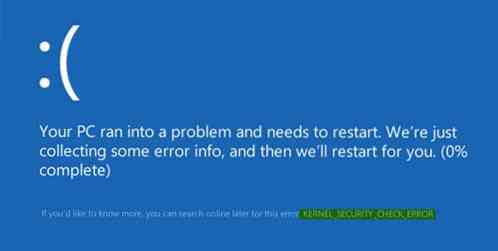
 Phenquestions
Phenquestions


